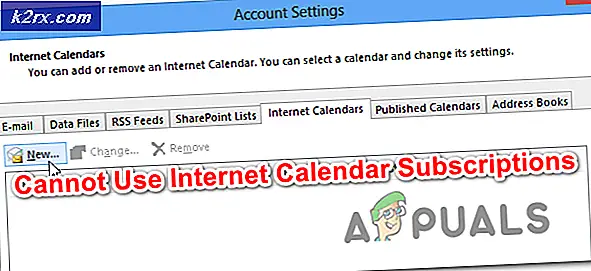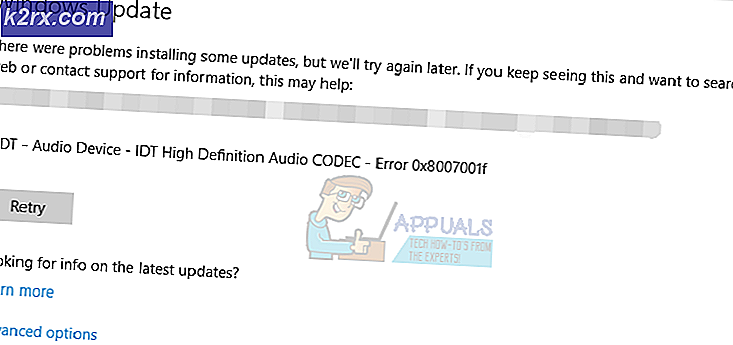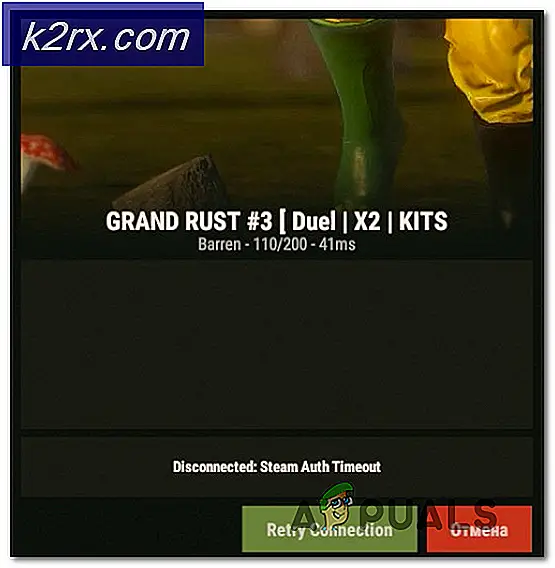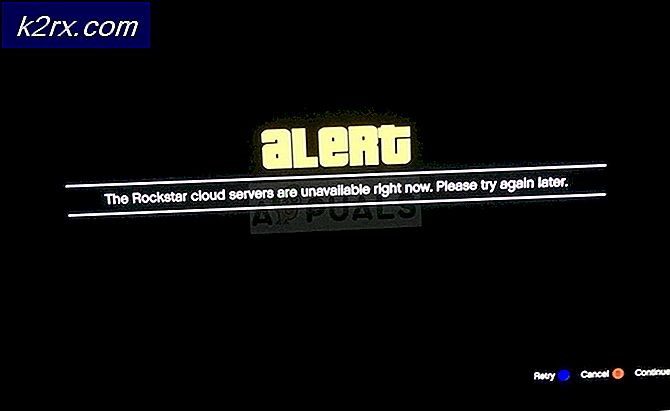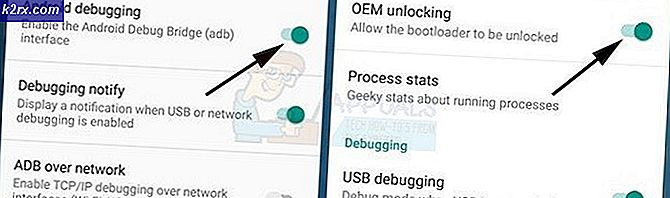Khắc phục: Lỗi Google Drive khi tạo bản sao
Bạn không thể tạo bản sao của tệp trong Google Drive chủ yếu do các sự cố liên quan đến trình duyệt của bạn. Điều này bao gồm bộ nhớ cache bị hỏng, các tiện ích bổ sung / tiện ích mở rộng của trình duyệt xung đột, v.v. Khi người dùng bắt đầu sao chép tệp trong Google Drive, cửa sổ bật lên sẽ xuất hiện cho biết tệp đang được sao chép nhưng hành động không được hoàn tất trong thời gian thực. Sau một thời gian, một cửa sổ bật lên hiển thị “Elỗi tạo tệp“.
Trước khi bắt đầu quá trình khắc phục sự cố, hãy nhớ rằng có một bản tải lên giới hạn 750 GB mỗi ngày giữa bộ nhớ của một người dùng và tất cả bộ nhớ dùng chung khác. Đảm bảo rằng bạn không vượt quá giới hạn này.
Giải pháp 1: Thử chế độ Ẩn danh hoặc Riêng tư của trình duyệt của bạn
Các trình duyệt hiện đại có chế độ InPrivate / Incognito được tích hợp sẵn. Trong chế độ này, các trình duyệt có thể được sử dụng mà không cần sử dụng cookie / dữ liệu / cấu hình hiện tại của trình duyệt. Để loại trừ các vấn đề liên quan đến cấu hình trình duyệt, bạn nên mở Google Drive ở chế độ Ẩn danh / Riêng tư của trình duyệt.
- Mở của bạn trình duyệt ở chế độ Ẩn danh / InPrivate.
- Bây giờ hãy mở Google Drive và kiểm tra xem lỗi sao chép đã được xóa chưa.
Giải pháp 2: Xóa dữ liệu duyệt web
Trình duyệt của bạn sử dụng bộ nhớ cache để tăng cường mọi thứ và cải thiện trải nghiệm người dùng. Nhưng nếu điều này bộ nhớ đệm và cookie bị hỏng, sau đó chúng sẽ gây ra sự cố trong việc tạo bản sao của tệp. Trong các trường hợp nhất định, việc xóa dữ liệu duyệt web có thể giải quyết được vấn đề. Chúng tôi sẽ thảo luận về quy trình cho trình duyệt Chrome; bạn có thể làm theo các hướng dẫn cụ thể cho trình duyệt của bạn.
- Phóng Chrome và gần góc trên cùng bên phải của cửa sổ, nhấp vào 3 thanh dọc (được gọi là Menu Hành động).
- Trong menu, di chuột qua Thêm công cụ và trong menu phụ, nhấp vào Xóa dữ liệu truy cập.
- Bây giờ trong Nâng cao , chọn Phạm vi thời gian của Mọi lúc và sau đó chọn Thể loại mà bạn muốn xóa (Nên chọn tất cả các danh mục).
- Bây giờ hãy nhấp vào Xóa dữ liệu cái nút.
- Sau đó, khởi chạy lại trình duyệt của bạn và kiểm tra xem Google Drive có xóa lỗi sao chép hay không.
Giải pháp 3: Tắt Tiện ích mở rộng / Tiện ích bổ sung của Trình duyệt
Chức năng của trình duyệt được nâng cao bằng cách sử dụng phần mở rộng/ addons. Nhưng đôi khi sự can thiệp vào hoạt động thường ngày của trình duyệt / trang web bởi các tiện ích mở rộng này có thể dẫn đến lỗi Google Drive hiện tại. Trong trường hợp đó, việc tắt các tiện ích mở rộng này có thể giải quyết được vấn đề. Bạn có thể làm theo hướng dẫn tùy theo trình duyệt của mình, chúng tôi sẽ thảo luận về quy trình dành cho Chrome.
- Phóng Chrome và nhấp vào Hoạt động thực đơn.
- Sau đó bấm vào Thêm công cụ và sau đó trong menu phụ được hiển thị, hãy nhấp vào Tiện ích mở rộng.
- Hiện nay vô hiệu hóa mỗi và mọi sự mở rộng bằng cách ấy chuyển đổi chuyển đổi tương ứng của tiện ích mở rộng thành vô hiệu hóa.
- Sau đó khởi chạy lại Chrome và mở Google Drive.
Nếu bạn vẫn gặp sự cố, hãy thử sử dụng trình duyệt khác hoặc dùng Sao lưu và đồng bộ hóa của Google/ Tập hồ sơ.